Qual è il numero di cicli (batteria) su Mac e come controllarlo
Varie / / July 13, 2023
Come utente di MacBook, fai affidamento sulla sua batteria per mantenerti alimentato per tutto il giorno. Tuttavia, ogni batteria ha una durata limitata e le sue prestazioni diminuiscono nel tempo. Per comprendere meglio lo stato della batteria del tuo MacBook, Apple utilizza una metrica chiamata "Cycle Count".
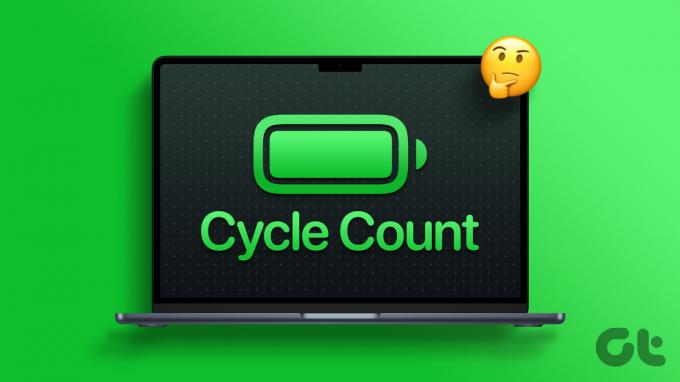
In questo articolo, approfondiremo questo argomento e condivideremo con te cos'è il conteggio dei cicli sul tuo Mac, come controllarlo e comprendere lo stato della batteria del tuo dispositivo e molto altro. Immergiamoci subito.
Qual è il numero di cicli sul mio MacBook
Un conteggio cicli sul tuo Mac è quando usi 100% della potenza della sua batteria, indipendentemente dal numero di volte in cui ricarichi il tuo MacBook. In poche parole, quando scarichi la batteria dal 100% allo 0%, il tuo Mac lo conta come un ciclo.
Ma la maggior parte di noi non carica completamente il nostro MacBook e poi lo scarica completamente, giusto? Quindi, come possiamo capire Cycle Count e tenerne traccia? Se hai la stessa domanda, decodifichiamo questo mistero con un'illustrazione per renderlo più facile da capire.

Supponiamo che la batteria del tuo MacBook sia attualmente al 70%, scollegata e che il numero di cicli sia 33.
- Utilizzi il 20% della batteria; ora la tua batteria è al 50%. (Giorno 1, batteria utilizzata - 20%)
- Il giorno successivo, lo carichi all'80%, lo scolleghi e inizi a usarlo. Usi il 30% e questa volta la batteria è al 50%. (Giorno 2, batteria utilizzata - 30%)
- Il giorno seguente, carichi la batteria al 90% e poi la scolleghi. Questa volta hai esaurito il 50% della batteria e ora è il 40%. (Giorno 3, batteria utilizzata - 50%)
Nello scenario sopra menzionato, abbiamo esaurito il 100% del La batteria del MacBook entro tre giorni; quindi conterà come un ciclo e il conteggio dei cicli sul tuo MacBook aumenterà da 33 a 34.
Come controllare il conteggio dei cicli della batteria su MacBook
Il conteggio manuale del ciclo della batteria del tuo Mac è noioso. Apple lo capisce e fornisce un'opzione più semplice per controllare il conteggio dei cicli e concludere lo stato della batteria del tuo MacBook. Quindi, ecco come controllare i cicli della batteria su MacBook Pro e Air.
Passo 1: Fai clic sul logo Apple dalla barra dei menu.

Passo 2: Lascia aperto il menu Apple e, nel frattempo, tieni premuto il tasto Opzione sulla tastiera per visualizzare opzioni aggiuntive.

Passaggio 3: Ora, fai clic su Informazioni di sistema.

Passaggio 4: Fai clic su Alimentazione sotto Hardware nella barra laterale.
Passaggio 5: Vai a Informazioni sulla salute in Informazioni sulla batteria. Vedrai l'attuale conteggio dei cicli del tuo MacBook.

Consiglio rapido: Nel caso ti stia chiedendo come controllare il tuo Stato della batteria del Mac, vai su Informazioni di sistema> Alimentazione> Informazioni sullo stato per visualizzare il conteggio dei cicli, le condizioni della batteria e la capacità massima per visualizzare lo stato generale della batteria. Oppure puoi anche andare su Impostazioni di sistema > Batteria > Integrità batteria.
Qual è un buon ciclo di batteria per MacBook
Apple definisce un numero di cicli limitato per tutti i laptop Mac, quindi puoi sapere per quanto tempo la batteria dovrebbe fornire le sue prestazioni ottimali. Se hai un Mac che è stato rilasciato nel 2010 o dopo, ha un numero di cicli massimo di 1000. Quindi, un buon ciclo della batteria sul tuo MacBook è ovunque vicino o meno di 1000 conteggi di ciclo. È perché la batteria agli ioni di litio del tuo MacBook dovrebbe mantenere l'80% della sua capacità di ricarica al numero massimo di cicli.
Tuttavia, se hai un MacBook più vecchio, puoi visitare Sito Web di supporto di Apple per apprendere il numero massimo di cicli della batteria.
Alcuni consigli per mantenere in salute la batteria del tuo MacBook
La durata della batteria del tuo MacBook e la sua longevità non dipendono solo dal numero di cicli, ma anche da numerosi altri fattori. Ecco alcune delle migliori pratiche che devi considerare per mantenere una buona durata della batteria del Mac:
1. Aggiornamenti regolari del software
Gli aggiornamenti software sono importanti non solo per la sicurezza e le prestazioni, ma anche per la batteria del tuo MacBook salute, poiché spesso includono ottimizzazioni e miglioramenti che possono migliorare la gestione dell'alimentazione e la batteria efficienza.

2. Abilita la ricarica ottimizzata della batteria
Attivando la ricarica ottimizzata della batteria sul tuo Macbook Air E Macbook Pro, il tuo MacBook apprende in modo intelligente i tuoi schemi di ricarica e ritarda la ricarica della batteria oltre l'80% per contribuire a rallentare l'invecchiamento della batteria.
3. Evitare condizioni di temperatura estreme

Tieni sempre il tuo MacBook lontano dal caldo estremo o da un ambiente freddo. Esporlo a temperature estreme, come lasciare il tuo MacBook in macchina in una calda giornata di sole, può danneggiare permanentemente la batteria. Secondo Apple, il temperatura ideale per far funzionare il tuo MacBook è da 10° a 35° C (da 50° a 95° F).
4. Diminuisci la luminosità dello schermo
Abbassare la luminosità dello schermo potrebbe aiutarti a risparmiare un po 'di energia della batteria e ti aiuterà a mantenere una buona salute della batteria a lungo termine. Apple dice anche sul suo sito web di supporto a "Abbassamento dello schermo al livello minimo confortevole per ottenere la massima durata della batteria".
5. Attenersi agli accessori di ricarica autorizzati
Usando Apple originale caricabatterie e i cavi garantiscono la sicurezza e la longevità della batteria del tuo MacBook. Al contrario, l'utilizzo di un caricabatterie o cavo generico potrebbe danneggiare la batteria.

6. Evita di conservare MacBook a lungo con batteria carica o scarica
Se prevedi di conservare il tuo MacBook per un lungo periodo, evita di tenerlo completamente carico o scarico. Punta sempre a una batteria dal 40% al 60% mentre riponi il tuo MacBook.
Nonostante il numero di conteggi di cicli, se il tuo MacBook funziona correttamente e ti offre circa 3 o 4 ore di backup, puoi continuare a usarlo senza preoccuparti della sostituzione della batteria. Ma se non lo è, ti suggeriamo di visitare Apple Care e farlo sostituire.
Tecnicamente non puoi ridurre il numero di cicli del tuo MacBook perché puoi invertire l'invecchiamento della batteria. Tuttavia, attivare la ricarica ottimizzata della batteria e collegarla alla ricarica durante l'utilizzo può guadagnare o risparmiare alcuni cicli. A poco a poco il tuo Mac imparerà i tuoi schemi di ricarica e non caricherà la batteria oltre l'80% e il tuo Mac funzionerà con alimentazione diretta, risparmiando alcuni cicli.
Se hai sostituito la batteria da un centro di assistenza non autorizzato, potrebbe aver installato una batteria generica, che potrebbe essere il colpevole. In caso contrario, ti consigliamo di farlo controllare da un professionista autorizzato presso Apple Care.
Decodifica del conteggio dei cicli della batteria
Tenere sotto controllo il conteggio dei cicli della batteria è vitale per la sua longevità. Ma dovresti anche essere consapevole di altri fattori per mantenere la batteria del tuo MacBook in buona salute per lungo tempo, come non saltare gli aggiornamenti, utilizzare accessori originali per caricare, tenerlo lontano dal calore, ecc. Seguirli salverà la batteria del tuo MacBook e anche il tuo portafoglio.
Ultimo aggiornamento il 13 luglio 2023
L'articolo di cui sopra può contenere link di affiliazione che aiutano a supportare Guiding Tech. Tuttavia, ciò non pregiudica la nostra integrità editoriale. Il contenuto rimane imparziale e autentico.


